
Como adicionar toques do iPhone para o iTunes? 2 maneiras aqui para você!

Você pode ter sabido como alterar toques para iPhone, ou como adicionar toques no iPhone, ou até mesmo como transferir toques do iPhone para o computador, mas você sabe como adicionar toques do iPhone ao iTunes? Alguém pode perguntar por que adicionar toques do iPhone ao iTunes. Bem, o iTunes pode atuar como um transmissor para os usuários quando eles precisam compartilhar toques entre diferentes iOS dispositivo, o que significa que você pode usar o iTunes para sincronizar toques entre iPhone e iPad ou outro iDevice. Então, este artigo irá mostrar-lhe como adicionar toques do iPhone para o iTunes.
Parte 1. Como sincronizar toques do iPhone para a biblioteca do iTunes via iTunes
Parte 2. Maneira avançada de transferir ou adicionar toques do iPhone para o iTunes
Por questões de direitos autorais, o iTunes só suporta sincronizar ou transferir itens comprados do iPhone, iPad ou iPod, incluindo toques do iPhone. Isso significa que, se os toques do seu iPhone não foram comprados na iTunes Store, o iTunes não sincronizará ou transferirá toques do iPhone para a biblioteca do iTunes.
De qualquer forma, você pode aprender a maneira de sincronizar toques do iPhone para a biblioteca do iTunes no iTunes com o guia a seguir.
Passo 1. Remova a restrição no iPhone.
Desbloqueie seu iPhone e visite "Ajustes" > "Geral" > "Restrições" e, em seguida, desative as "Compras no aplicativo" para desativar o recurso de sincronização automática em seu dispositivo. Caso contrário, você é incapaz de compartilhar o conteúdo que você baixou manualmente em seu iPhone para a biblioteca do iTunes.
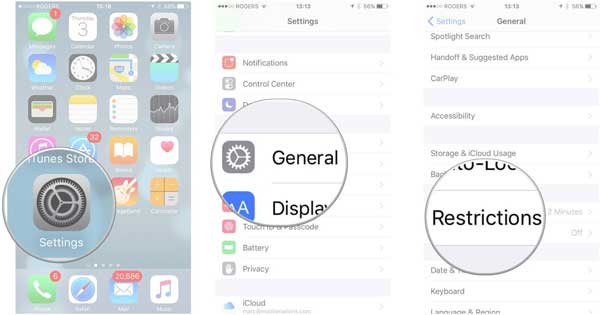
Passo 2. Conecte seu iPhone ao iTunes.
Ligue o iPhone ao computador com um cabo USB e inicie o iTunes mais recente no PC. Se o iTunes perguntar se você deseja sincronizar seu iPhone com a Biblioteca do iTunes agora ou não, basta selecionar a opção "Não", a menos que você vá sincronizar seus dados do iPhone com o iTunes imediatamente.
Passo 3. Vá para "Ajustes" > "Resumo" > seção "Opções", selecione diferentes opções de sincronização para o seu iPhone, como "Sincronizar automaticamente quando este iPhone está conectado", "Sincronizar com este iPhone por Wi-Fi", "Sincronizar apenas músicas e vídeos verificados", "Preferir vídeos de definição padrão" e assim por diante.
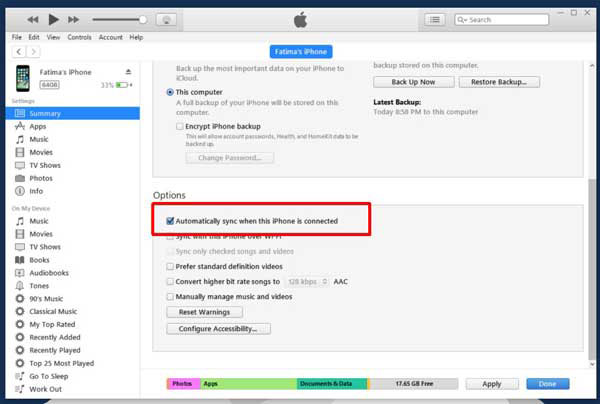
Passo 4. Na seção "No meu dispositivo", clique na opção "Tons", marque a opção "Sincronizar tons". E você também pode selecionar "Todos os tons" ou "Tons selecionados" em suas necessidades. Após a seleção, basta clicar na opção "Aplicar". Assim, o iTunes começará a adicionar toques do iPhone à biblioteca do iTunes agora.

Consulte também:
2 Métodos para transferir lista de reprodução do iPod para o iTunes
Como fazer backup e restaurar dados do iPhone à vontade
Se os toques no seu iPhone não foram comprados na iTunes Store, é melhor usar uma ferramenta de transferência de toques confiável do iPhone como iOS para o iTunes Ringtone Transfer para iPhone / iPad / iPod.
Com ele, você pode não só adicionar toques não comprados do iPhone para a biblioteca do iTunes, mas também os outros itens não comprados, como vídeos, fotos, contatos, livros e etc. do iPhone / iPad / iPod para a biblioteca do iTunes. Além disso, este programa suporta amplamente para trabalhar com todas as gerações de iOS dispositivo, incluindo iPhone 14/13/12/11/X/8 Plus/8/7 Plus/7/6s Plus/6s/6 Plus/6/5S/SE, iPad Pro/Air/4/mini/2, iPod touch 8/7/6/5/4/3/2 e etc.
Aqui está o link de download em Mac e Windows versão do software, faça o download da versão correta da ferramenta em seu computador para sincronizar toques do iPhone para a biblioteca do iTunes.
Veja como:
Passo 1. Conecte o iPhone ao PC
Execute o software no computador após a instalação e obtenha um cabo USB para conectar o iPhone ao computador. Em seguida, este programa irá detectar o seu iPhone e os arquivos do iPhone conectado, mostrando-os em diferentes categorias.

Passo 2. Selecione toques para transferir para o iTunes
Agora, visite a seção "Mídia" e clique em "Toques" na parte superior da interface para carregar todos os toques no seu iPhone. Depois disso, você pode visualizar todos os toques do seu dispositivo. Basta selecionar os toques desejados do iPhone durante a visualização e, em seguida, clicar em "Exportar para" > botão "Exportar para a Biblioteca do iTunes" na parte superior para transferir ou adicionar arquivos de toque selecionados do iPhone para a Biblioteca do iTunes imediatamente.

Depois de verificar este artigo, você deve ter dominado como adicionar toques do iPhone para o iTunes. Se você tiver outras perguntas ao usar seu iPhone, você pode inserir suas perguntas na barra de pesquisa na parte superior deste site. Se você não encontrar uma resposta satisfatória, você também pode nos dizer diretamente na área de comentários abaixo.
Artigos relacionados:
Como adicionar toques ao iPhone sem o iTunes
Como transferir / baixar vídeos do computador para o iPhone?
Como fazer toques gratuitos no iTunes?
[Corrigido] Como transferir álbuns de fotos do iPhone para o PC com facilidade?
Como transferir músicas do Mac para o iPhone (leitura obrigatória)





